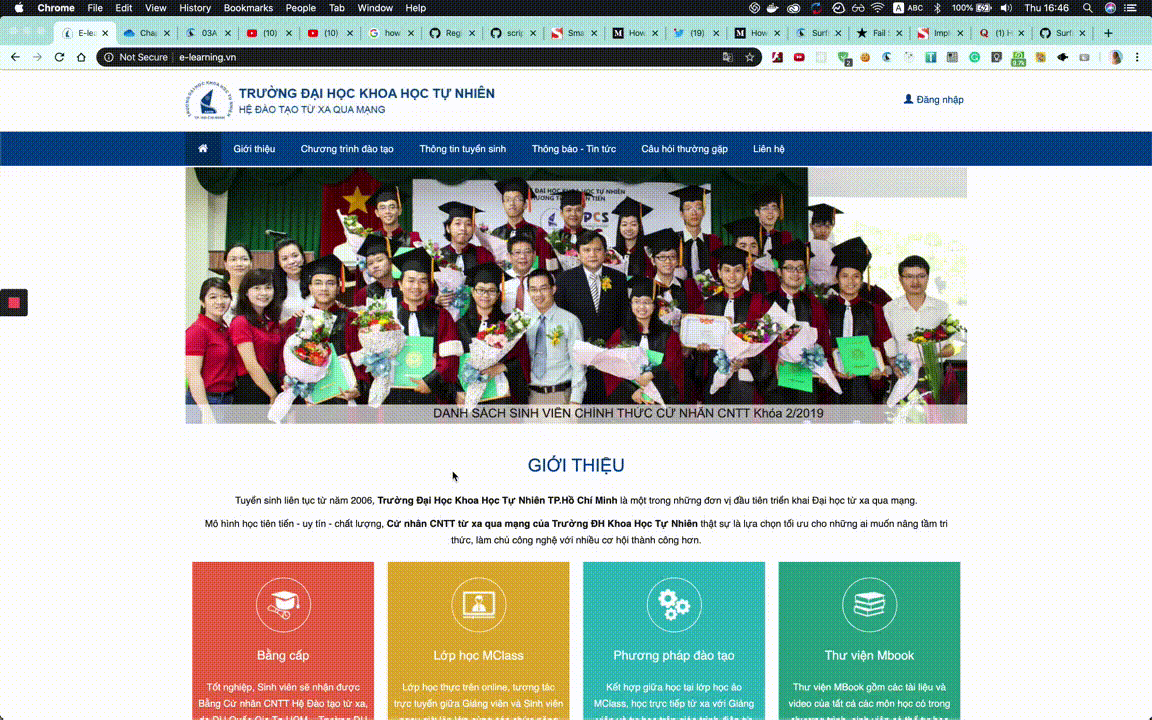ウェブをサーフィンするときに私が生きていけない拡張子に名前を付ける必要がある場合、それはSurfingkeys-Chrome拡張子の何千もの間で隠された宝石でなければなりません。あなたが開発者であれば、あなたの多くはあなたのコードを編集するためにVimを使用することに慣れていたに違いありません。
また、Surfingkeysは、画面上のアンカーポイントとして文字を使用してウェブをナビゲートするのと同じアプローチを使用しているため、マウスをクリックせずに多くのアクションを行うことができます。 あなたの中には、あまりにも多くの文字やキーボードショートカットを覚えておく価値がないと言うかもしれませんが、私を信じて、長期的には、集約されたクリックアクションのすべてはあなたに多くの時間を要することができます。 Surfingskeyを使用すると、プロのようなウェブをナビゲートすることができ、誰もが今まで一体が実際に何が起こっているかを把握することができる前に、アクショ私は2つのVimium Chrome拡張機能を使用しました。 これらは次のとおりです。
cVim:
Vimium:
これら二つは、通常のユーザーにとって基本的なアクションのほとんどを実行します。
しかし、Vimのようなウェブサーフィンスタイルに慣れるほど、拡張機能の追加機能が必要になります。
しかし、私はVimのようなウェブサーフィン たとえば、私は多くの繰り返しのアクションを自動化するためのカスタマイズされたスクリプトで自分のキーボードショートカットをバインドしたいと思います。 最後に、私はSurfingkeysを見つけました—それは確かに私の命の恩人です。 この拡張機能は、驚くべきvimのビジュアルモードを持っており、はるかに多くの機能とカスタマイズ能力と一緒に来ます。
ユーザーガイド
- インストール
まず、Chromeウェブストアにインストールする必要があります

2。 基本ガイド
- Surfingkeysは次のドメインで無効になっていることに注意してください:Chromeの初期ページ、Googleドキュメント、Googleスプレッドシートなど。 あなただけのそれをインストールしますが、それを開く方法を見つけ出すことができないのであれば、多分あなたは私がリストされているページの一Div>

Chromeの最初のページ 
- surfingkeysの最も基本的な考え方は、fキーを押すと、すべてのアンカーポイントが画面に表示され、選択できます。 文字または文字のグループを押すことで、関連するリンクをクリックすることができます。 その後、アンカーポイントモードをエスケープするためにEscを押すと、webインターフェイスは通常に戻ります。>
- ここにすべてのユースケースをリストしなければならない場合、この投稿は長すぎて豊富な情報でいっぱいになります。 私はあなたを表示する必要がある唯一のものは、あなたがヒットしたときにポップアップ表示されるユーザーガイドダイアログですか?. ダイアログは次のようになり、以下にリストされているさまざまなアクションのすべてのキーバインドを見つけることができます。/div>p>3. 私が主に使用するいくつかのアクション
タブとウィンドウの相互作用
- t:新しいタブを開く
- x:現在のタブを閉じる
- W:現在のタブdiv>>: 現在のタブを右に移動
- <<<<<<<<<<<
ページの相互作用
- ?:open user guide dialog
- ;j:close Chrome download bottom shelf
- ob:open Google Chrome search right in the current page,type in your query and start open results on the new tab
- yg:screenshot/capture the current page
- yG: 完全にスクリーンショット/現在のページをキャプチャ
- i:最初の入力に焦点を当てます
- ab:現在のページをブックマーク
- b:あなたのブックマークを開きます
- yy:現在のページのURLをクリップボードにコピーします
- ::現在のページの”コマンドライン”ボックスを開きます。 このボックスは、MacOsのspotlight検索のようなものです。 計算、セッションの作成、サイトスクリプトなど、多くのコマンドを実行できます


カスタマイズ
これは、surfingkeysを使用しているときに私が発見する楽しい部分です。これを行うには、Surfingkeysアイコンを右クリックし、設定を選択します


- あなたは物事をカスタマイズすることができますキーマッピング画面に移動します。 詳細モードオプションにチェックを入れます。 次に、テキスト編集セクションに独自のコードを書いてください

 iv id=”たとえば、以下は、特定のwebサイトにアクセスしたときにフォームに自動ログインするコードです。 私は定期的にこのウェブサイトを訪問しなければならないとき、私はこのアイデアを持っています。 しかし、サイトは短期間の後に私のログインセッションを強制します。 したがって、ユーザー名とパスワードを何千回も繰り返し入力するのではなく、キーボードショートカットを使用してすばやくログインしたい
iv id=”たとえば、以下は、特定のwebサイトにアクセスしたときにフォームに自動ログインするコードです。 私は定期的にこのウェブサイトを訪問しなければならないとき、私はこのアイデアを持っています。 しかし、サイトは短期間の後に私のログインセッションを強制します。 したがって、ユーザー名とパスワードを何千回も繰り返し入力するのではなく、キーボードショートカットを使用してすばやくログインしたいmapkey('<Ctrl-l>', 'fill in login form', function() {
const origin = window.location.origin
if(origin === "some-specific-domain"){
window.document.getElementById("username").value = username
window.document.getElementById("password").value = password
window.document.getElementById("loginButton").click()
return
}すべてのコードを終了した後、保存ボタンを押してすべての変更を保存します。 ログインしたいwebサイトに戻り、「Ctr+l」を押すと、ログインが自動的に完了します。 しかし、webスクリプトを実行するには、JavascriptとHTMLの知識を少し学ばなければなりません。
デモ